Come aggiungere un template di messaggio di conferma personalizzato negli account MAX? MAX
Se utilizzi il double opt-in, potresti volere un messaggio di conferma che sia coerente con l’immagine del tuo marchio e la tua strategia di comunicazione. In GetResponse MAX puoi creare il tuo modello di messaggio di conferma.
Per fare ciò, vai su Strumenti > Email marketing > I miei template e crea un modello.
Come trovare i miei modelli e lavorare con essi?
Includi un pulsante di invito all’azione e collegalo a qualsiasi URL (ad esempio, GetResponse | Email marketing oltre i suoi confini). Questo fungerà da segnaposto per il collegamento di conferma dinamico che il nostro team di supporto aggiungerà in seguito.
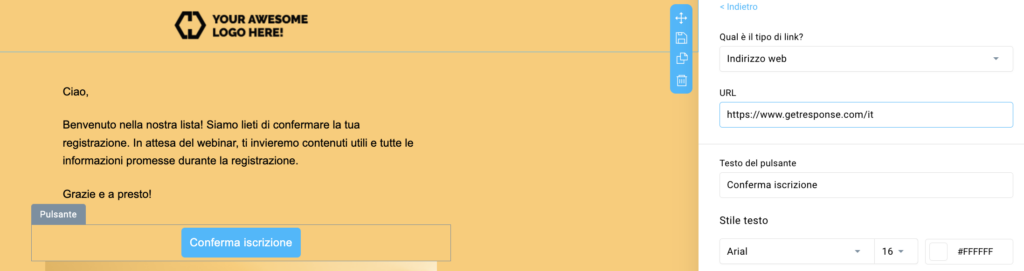
Ricordati di mantenere il messaggio semplice e conciso. Non utilizzare troppe immagini, ma sentiti libero di aggiungere il logo, i colori e i caratteri del tuo marchio.
Una volta che il modello è pronto, contattaci all’indirizzo support@getresponse-max.com e forniscici il nome del template. Il nostro team di supporto caricherà il template nei templatei del messaggio di conferma, che puoi trovare in Impostazioni lista > scheda Messaggio di conferma > Template corpo del testo:
Potrai utilizzare il modello in qualsiasi lista desideri.
Per scoprire come personalizzare altri elementi come la riga dell’oggetto, leggi questo articolo.


